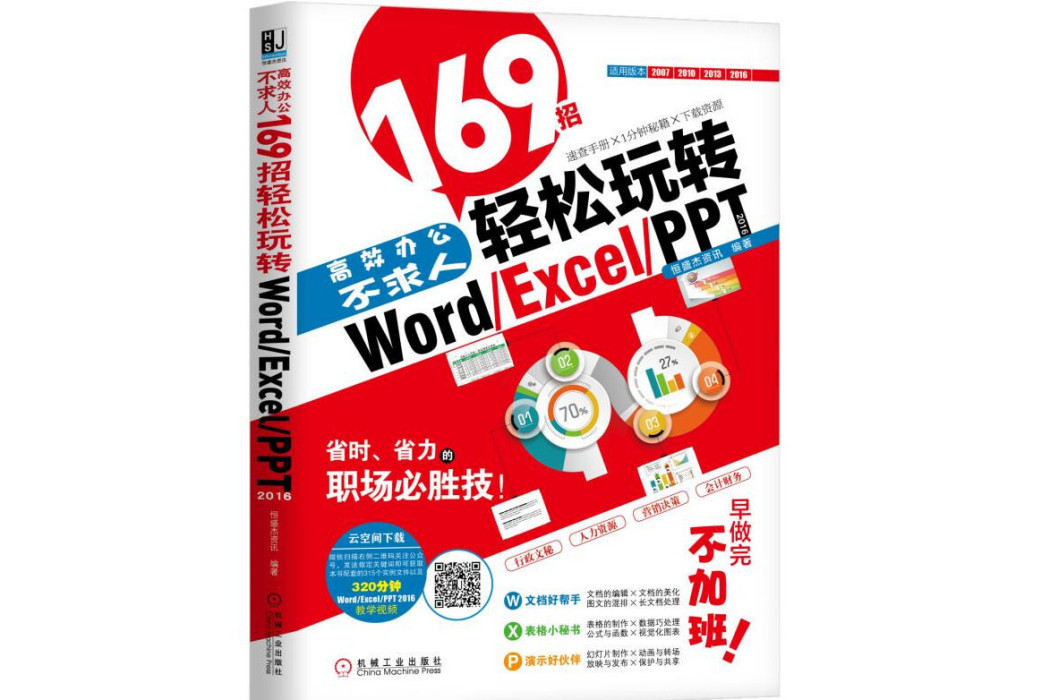《高效辦公不求人:169招輕鬆玩轉Word/Excel/PPT 2016》是2018年機械工業出版社出版的圖書,作者是恆盛傑資訊 。
基本介紹
- 書名:高效辦公不求人:169招輕鬆玩轉Word/Excel/PPT 2016
- 作者:恆盛傑資訊
- 出版社:機械工業出版社
- 出版時間:2018年6月1日
- ISBN:9787111594284
內容簡介,作者簡介,目錄,
內容簡介
本書從大量日常辦公常見問題中總結和提煉出169個實戰案例,並簡明扼要地進行解析,幫助讀者高效而全面地掌握Word、Excel、PowerPoint三大Office組件的操作,快速變身辦公達人。全書共16章,可分為5個部分。第1部分為Office基礎篇,主要講解Office2016工作界面的組成及個性化定製、各組件通用的基本操作等。第2部分為Word篇,主要講解文本格式設定、圖像與表格的添加與編輯、文檔版面的編排、長文檔處理等。第3部分為Excel篇,主要講解表格建立、數據整理、數據計算、數據可視化分析等。第4部分為PowerPoint篇,主要講解演示文稿的設計與管理、多媒體互動設計、放映控制等。第5部分為高級套用篇,主要講解Office的安全保護功能及協作共享的相關操作。本書適合廣大Office新手進行入門學習,也可供需要頻繁使用Office辦公的文秘、行政、人事、行銷等職場人士參考,還可作為大中專院校和社會培訓機構的教材。
作者簡介
恆盛傑資訊是目前國內為知名的辦公軟體書作者團隊,有14年以上豐富的教學經驗,所編寫的圖書知識點全面、技法詳盡、步驟清晰、案例實用,並配有教學視頻、學習答疑等教輔服務,還提供了大量素材、模板和電子書給讀者拓展學習,是初級讀者入門、中級讀者提高的。
目錄
前言
如何獲取雲空間資料
第1章 認識Office
第1招 啟動Office組件 / 14
第2招 認識Office組件的工作界面 / 15
第3招 輕鬆更換工作界面的顏色 / 17
第4招 定製個性化的功能區 / 18
第5招 添加命令到快速訪問工具列 / 20
第6招 更改最近使用檔案顯示數量 / 21
第7招 設定檔案自動保存時間間隔 / 22
第8招 隱藏或顯示功能區 / 23
第9招 使用幫助功能解決操作問題 / 24
第2章 Office的基本操作
第10招 根據模板創建文檔 / 26
第11招 打開並修復受損文檔 / 27
第12招 根據需求保存或另外儲存文檔 / 28
第13招 將Word文檔保存為模板 / 29
第14招 快速打開近期檔案 / 30
第15招 輸入常見的文本與符號 / 31
第16招 日期和時間的輸入 / 33
第17招 輕鬆建立數學公式 / 34
第18招 快速查找指定的字元 / 35
第19招 批量替換指定的文本字元 / 37
第20招 使用通配符進行查找和替換 / 39
第21招 複製/貼上節省錄入時間 / 41
第22招 快速還原和撤銷操作 / 42
第23招 調整文檔視窗顯示比例 / 43
第24招 設定文檔列印方式 / 44
第3章 Word文本格式的設定
第25招 隨意切換字型格式 / 46
第26招 根據需求調節字元間距 / 47
第27招 為文檔中的生僻字添加拼音 / 48
第28招 設定段落格式美化文檔 / 49
第29招 調整行/段間距 / 50
第30招 套用樣式快速格式化文檔 / 51
第31招 為段落添加項目符號 / 52
第32招 為段落添加編號 / 53
第33招 自定義圖片項目符號 / 54
第34招 在文檔中使用多級列表 / 55
第35招 使用藝術字打造特色標題 / 56
第4章 Word圖像的添加與處理
第36招 用現有圖片豐富文檔內容 / 58
第37招 使用螢幕剪輯快速獲取圖像 / 59
第38招 矯正圖片色彩及明亮度 / 60
第39招 根據需求刪除圖片背景 / 61
第40招 根據需求修剪圖片外形 / 62
第41招 壓縮圖片為文檔“瘦身” / 63
第42招 藉助形狀繪製示意圖 / 64
第43招 排列多個形狀 / 66
第44招 創建SmartArt圖形示意圖 / 67
第5章 Word表格的建立與美化
第45招 在文檔中使用表格羅列數據 / 69
第46招 調整框線與底紋 / 70
第47招 合併與拆分單元格 / 71
第48招 使用表格樣式快速美化表格 / 72
第49招 調整表格行高與列寬 / 73
第50招 輕鬆完成表格的數據運算 / 74
第51招 將文本內容轉換為表格 / 75
第52招 為跨頁表格添加標題行 / 76
第6章 Word文檔的版面編排
第53招 文檔頁面布局隨意調 / 78
第54招 調整文檔每頁行數及字元數 / 79
第55招 使用分隔設定輕鬆為文檔分頁 / 80
第56招 為文檔添加頁眉等識別標記 / 81
第57招 為文檔添加水印 / 82
第58招 調整頁面顏色和框線 / 83
第59招 使用首字下沉修飾文檔版面 / 85
第60招 使用分欄美化文檔版面 / 86
第7章 編輯精美長文檔
第61招 設定大綱級別 / 88
第62招 使用導航窗格查閱文檔結構 / 89
第63招 利用文檔結構創建目錄 / 90
第64招 一鍵更新文檔目錄信息 / 91
第65招 批量填寫信函信息 / 92
第66招 使用題注為表格添加編號 / 95
第67招 藉助腳註解釋文檔內容 / 96
第68招 檢查文檔的拼寫和語法 / 97
第69招 文本內容的簡繁轉換 / 98
第70招 在文檔中添加批註 / 99
第71招 啟動修訂標註修訂信息 / 100
第72招 接受或拒絕修訂內容 / 101
第73招 並排比較多個文檔 / 102
第8章Excel表格的建立
第74招 重命名工作表 / 104
第75招 根據需求添加和刪除工作表 / 105
第76招 顯示和隱藏重要的工作表 / 106
第77招 移動和複製工作表 / 107
第78招 插入/刪除行或列 / 108
第79招 控制單元格文本換行 / 109
第80招 特殊數據的錄入技巧 / 110
第81招 為多個單元格輸入相同數據 / 112
第82招 快速輸入規律的數據系列 / 113
第83招 從下拉列表中選擇所需數據 / 114
第84招 在表格中使用數據驗證功能 / 116
第85招 圈釋表格中的無效數據 / 118
第86招 拆分或凍結窗格 / 119
第87招 為表格套用預設的格式 / 120
第9章 Excel數據的整理
第88招 在表格中套用數字格式 / 122
第89招 自定義數字格式 / 124
第90招 套用選擇性貼上功能 / 125
第91招 按數值大小或筆畫排列數據 / 127
第92招 按單元格顏色排列數據 / 128
第93招 使用自定義排序 / 129
第94招 使用篩選功能快速找出數據 / 130
第95招 使用高級篩選查詢複雜數據 / 132
第96招 輕鬆分類匯總數據 / 133
第97招 手動建立分級顯示 / 134
第98招 快速合併計算同類數據 / 135
第99招 分列處理單元格內容 / 137
第10章 Excel數據的計算
第100招 使用公式完成數據計算 / 140
第101招 使用自動求和進行計算 / 141
第102招 輕鬆搜尋不熟悉的函式 / 142
第103招 藉助嵌套函式完成複雜計算 / 143
第104招 使用公式求值 / 144
第105招 使用名稱進行公式計算 / 146
第106招 使用COUNTIF函式計數 / 148
第107招 使用SUMIF
.....